Ha kétségei vannak a teljesítményedről merevlemez (HDD) - ez azt jelenti, hogy nem kell várnia, és érdemes ellenőrizni, ugyanaz a helyzet. Hasznos lesz a megelőzés ellenőrzése is.
Az egészség tesztelésének jó okai:
- Furcsa és szokatlan hangok megjelenése.
- A számítógép sebességének jelentős lelassulása.
- Használt számítógép vagy merevlemez vásárlása előtt.
Ebben a kézikönyvben bemutatom a leghatékonyabb és érthetőbb módszereket mind a programok, mind a beépített lehetőségek ellenőrzésére operációs rendszer. Elegendő ahhoz, hogy kiderítsék, vannak-e problémák a merevlemezzel.
A sérült szektorok és a merevlemez-hibák csak akkor javíthatók, ha a probléma a szoftver szintjén van. Vagyis nem kapcsolódik a lemezre gyakorolt \u200b\u200bfizikai hatáshoz.
A standard módszerrel kezdem.
Windows ellenőrzés
A Windowsnak van egy beépített lemezellenőrző segédprogramja. Csak két lehetőséggel rendelkezik, de alkalmas az alapvető ellenőrzésre. Az érvényesítés minden új operációs rendszeren elvégezhető a Windows XP-vel kezdve.
Használatához lépjen a "Sajátgép" menübe, és válassza ki az ellenőrizni kívánt meghajtót.
Akkor menj az ingatlanához. Itt válassza a "Szolgáltatás" lehetőséget, és kattintson a gombra az ellenőrzés végrehajtásához.

A megjelenő beállításokban tegyen be 2 jelölőnégyzetet, majd kattintson a Start gombra.
![]()
Ha a lemezt jelenleg használja, egy ablak jelenik meg, mint az alábbi képen. Kattintson a „Lemezellenőrzés ütemezése” lehetőségre, és a vizsgálat a számítógép következő bekapcsolásakor automatikusan elindul.

Ashampoo HDD Control 3 lemez ellenőrzése
Ez a program shareware és próbaidőszakot biztosít. Nagyon sok funkcióval és magyarázattal rendelkezik minden problémára ( ha van ilyen). Kezdőknek tökéletes. Megmutatom, hogyan kell használni.
Töltse le a programot a hivatalos webhelyről és telepítse. Aktiválja a próbát számla 40 napig. Részletes aktiválási lépések ( e-mailben) a telepítés során.
Futtasd! Az eszközök ( lemezek, flash meghajtók). Példámban a lemezen több hűtés szükséges. Ez csak egy a tippek közül, amelyeket a program használatakor kaphat.
Jobb oldalon lesz egy teszt gomb. További paraméterek megnyitásakor futtathatja a speciális tesztet. Futtasson az Advanced Intelligens tesztelést egy részletesebb tesztért.
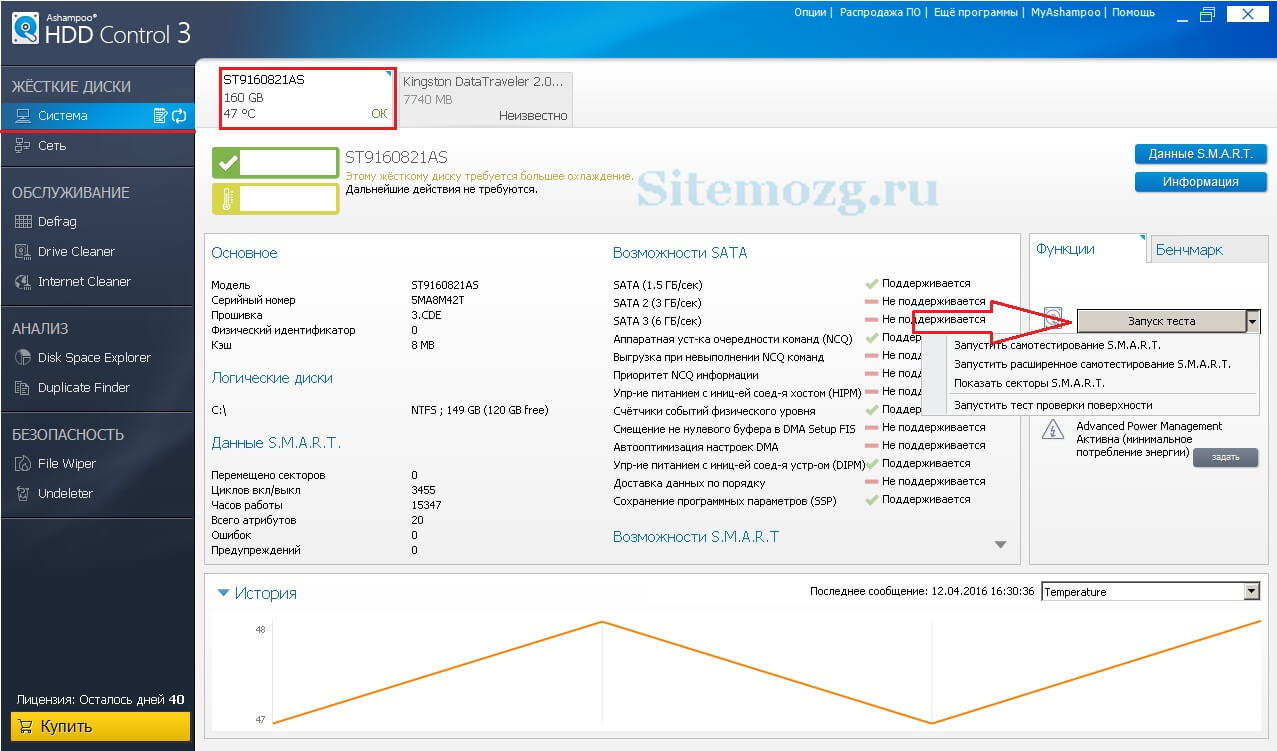
Ha minden jól ment, megjelenik egy megfelelő ablak.

Most hajtsa végre a lemez felületének tesztelését. Ugyanazon a helyi menüben található, mint a kiterjesztett. Várja meg az eredményeket. Ha minden jól ment, akkor ilyen üzenet jelenik meg.

Ha problémák merülnek fel a tesztek során, információkat kap a hibaelhárításhoz szükséges lépésekről. Az én esetemben minden rendben van.
Ezen felül számos hasznos, kiegészítő szolgáltatás is létezik, amelyekkel megismerkedhet úgy, hogy minden oroszul van megírva.
HDD Egészség
ezt ingyenes program Az egyszerű felület lehetővé teszi, hogy megtudja, mennyi „egészség” marad a merevlemezén és annak hőmérséklete. Nincs szükség az olvasási szektorok sebességére, a hibás hibák számára és az egyéb finomságokra. Itt a program maga állítja be a lemez életképességének becslését, ami minden bizonnyal nagyon kényelmes.
Töltse le, telepítse és futtassa. Ha az ablak nem nyílt meg ( mint az enyém), majd próbálja meg megnyitni a meghajtóikon keresztül az értesítési területen ( jobbra lent, ahol van az idő).
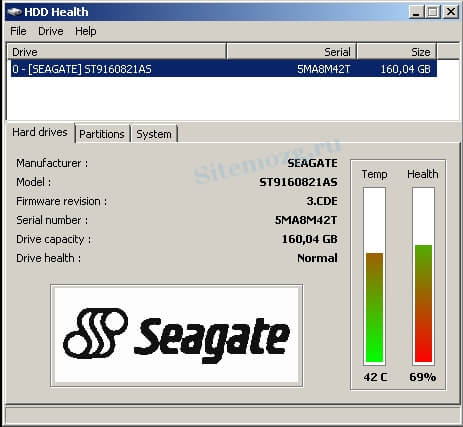
Mint láthatja, a merevlemezem még jó ideje működhet. Ha az „egészség” mutató kevesebb, mint 20%, akkor sürgősen ki kell cserélni az eszközt.
Nagyon sok ilyen program létezik. Úgy döntöttem, hogy csak ezeket mutatom be egyszerűségük és hatékonyságuk miatt. E célokból elégnek kell lenniük. Ha bármelyik pont nem volt világos Önnek, kérjen segítséget a megjegyzésekben.
Hogyan ellenőrizte a merevlemezét?
A merevlemez fontos eleme a számítógépes eszköznek. Ha problémái vannak a merevlemezzel, nagy a valószínűsége az értékes információk elvesztésének. Ezért nagyon fontos a merevlemez működésének diagnosztizálása idegen zaj (csörgés, repedés), az információk hosszú másolása, a fájlok és mappák eltűnése stb. Esetén.
mert kemény ellenőrzés a lemez a Windows-család szokásos segédprogramjaként, vagy harmadik féltől származó eszközökként is használható. Ez utóbbi használata előnyösebb, mivel más fejlesztők termékei fejlett funkciókkal rendelkeznek, összehasonlítva a Microsoft segédprogramjával. Fontolja meg, hogyan kell ellenőrizni kemény teljesítmény meghajtót a legnépszerűbb Victoria programmal. Mielőtt megkezdené a lemez tesztelését, másolja át az összes fontos fájlt a külső adathordozóra. Miután letöltötte a Victoria programot egy számítógépre, kibontják az archívumból, és a rendszergazda nevében elindítják a futtatható fájlt.



ellenőrzés victoria program Az 500–750 GB-os merevlemez időben körülbelül 1-2 órát vesz igénybe.
Úgy tűnik, hogy megbízhatóbb lehet az értékes információk tárolása szempontjából, mint egy elektronikus eszköz hagyományos tárolóeszköz (HDD) formájában? Talán Ön, kedves felhasználó, gondol az „újonnan készített vevőre” - egy szilárdtest merevlemezre. Utóbbi magas technológiai hatékonysága ellenére az adatvesztés kockázata továbbra is nagy. Ha azonban a felhasználó tudja, hogyan kell ellenőrizni a merevlemez működőképességét, és ugyanakkor időszakosan ellenőrzi annak működési állapotát, akkor a merevlemez megbízhatósága és kényelmes használata jelentősen megnő. Ha meg akarod érteni, hogyan lehet mindezt a gyakorlatban végrehajtani, hogy megtudja, miben kell vigyázni, és hogyan lehet elkerülni az előre nem látható működési helyzeteket, akkor felkérjük, hogy ismerkedjenek meg a cikk tartalmával. Hidd el, néhány perc olvasás végül élettapasztalattá alakul, amely segít elkerülni a jövőben sok hibát, beleértve az adatvesztést is.
Mi teszi a merevlemez működőképessé: szerkezeti bevezetés
A meghajtók mechanikus típusa - és ez a cikk az ilyen merevlemezekre összpontosít - egy tárolóeszköz, amely több fő részből áll:
- Hermoblock - tok keret HDD.
- Az áramköri lap egy merevlemez-vezérlő (általában zöld, az eszköz alján található).
- A fejléc egy mechanikus modul, amelyen keresztül történik az adatok olvasása és írása a merevlemezre.
- Mágneses lemez (átkozottul) - ez a HDD területe, amelyen az információ tárolódik.
- Orsó elektromos hajtás - olyan eszköz, amely a lemezeket egy adott sebességgel forog.
Meg kell jegyezni, hogy a merevlemez módosításától függően az olvasófejek és a mágneses lemezek száma eltérő lehet. Természetesen, minél több tároló elem van az eszközben, annál nagyobb a HDD kapacitív értéke.
Mennyire jó a merevlemezed?
Kövesse az alábbi utasításokat, és gyakorlati választ kap kérdésére: „Hogyan ellenőrizzük, hogy a merevlemez működik-e?” Tehát: 
- Töltse le és telepítse a Victoria segédprogramot a számítógépére.
- Futtassa a megadott szoftvert rendszergazdai jogosultságokkal.
- A programablak megnyitása után aktiválja az Intelligens fület.
- Ezután kattintson a Get Smart gombra.
- Ha a JÓ érték megjelenik a közeli négyzetben, akkor könnyedén lélegezhet - a merevlemez tökéletesen rendben van!
Ahhoz azonban, hogy a médiát teljes körűen beolvassa, a TEST fület kell használnia. A Start gomb használata után futtatja ez a segédprogram, meg kell várnia a teszt folyamatának végéig. Érdemes megjegyezni, hogy a vörös és a kék szektorok jelenléte egyáltalán nem jó jel, az ilyen grafikus mutatók azt mutatják, hogy az összesített terület sérült vagy rossz szektorok. A merevlemez működőképességének ellenőrzésére szánt programnak azonban vannak néhány helyreállítási eszköze is.
Digitális Winchester javítás - Hogyan?
A teszt elemzési folyamatának befejezése után (a Victoria segédprogrammal) válassza ki a Remap elemet, és indítsa újra a tesztet ugyanazzal a Start gombbal. A program "megpróbálja" kijavítani az összes észlelt hibát és helyreállítani a rossz ágazatokat. 
Mellesleg, a meghajtó fizikai kapacitásától függően a futási folyamat időtartama is változik. Kiderül, hogy sok időre lesz szükség. Ezért légy türelmes és várja el - csodák vannak, és ideje lesz még egyszer megbizonyosodni erről!
Egyszerű és hatékony Windows Restaurator: a szokásos HDD „gyógyítási” módszer
Nincs hozzáférés az internethez, és nincs lehetősége a fent említett szoftver telepítésére, és a nehéz kérdés, „hogyan lehet ellenőrizni a merevlemez működését” várja megoldását? Nincs probléma! Kövesse az egyszerű útmutatásokat: 
- Lépjen a Start menübe.
- Ezután kattintson a bal egérgombbal az "Ez a számítógép" elemre.
- Mutasson a kívánt jelölőre kemény szakasz vezetjen és nyomja meg a manipulátor jobb gombját.
- A legördülő listából válassza a "Tulajdonságok" lehetőséget.
- Lépjen a "Szolgáltatás" fülre.
- Aktiválja a "Check" gombot.
- A „Merevlemez állapotának visszaállítása” folyamat megkezdése előtt jelölje be a következő ablak két elem melletti négyzeteket.
Bizonyos esetekben, például egy rendszerpartíció (C :) állapotának elemzéséhez, újra kell indítania az operációs rendszert. A következő helyreállítási lépések a képernyőn úgy jelennek meg, mint parancssorok és a digitális értékek megváltoztatása - mindenképpen várjon, amíg a futó ellenőrzési folyamat befejeződik!
Összefoglalva
Nos, most már tudja, hogyan kell ellenőrizni a merevlemez működőképességét. Ne felejtse el azonban, hogy a merevlemez időben történő megelőző karbantartása kedvezően befolyásolja a termék hosszú távú élettartamát. Két hetente hajtsa végre a merevlemez töredezettségmentesítését, tisztítsa meg a digitális szemét merevlemezét, és ne felejtse el az operációs rendszer optimalizálásának általános folyamatát. Ez minden. Meghajtójának megfelelő működése és sok éves szolgálat!





